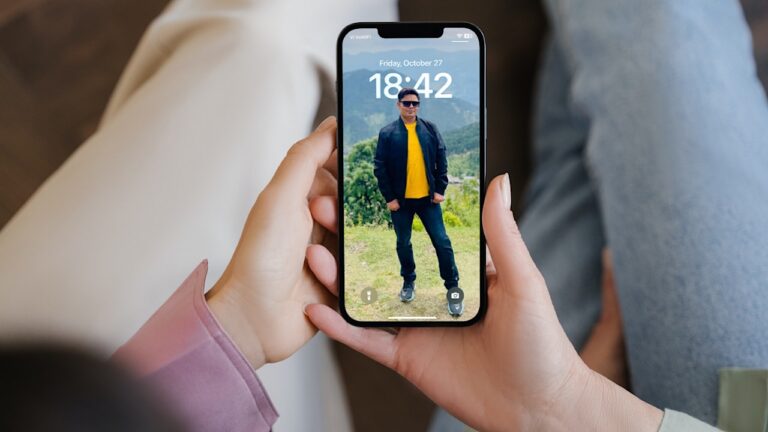11 лучших советов, как исправить приложение Freeform, не синхронизирующееся с iCloud
Несмотря на то, что прошло совсем немного времени с тех пор, как Apple официально выпустила Freeform в iOS 16.2, приложение, похоже, связано со слишком большим количеством проблем. Одна из самых неприятных проблем, которая преследует многих пользователей, — это невозможность синхронизации приложения Freeform с iCloud. Если у вас также возникла такая же проблема, я дам вам несколько действенных советов. Тем не менее, давайте попробуем 11 лучших советов, как исправить приложение Freeform, не синхронизирующееся с iCloud.
11 лучших советов, как исправить приложение Freeform, не синхронизирующееся с iCloud
Для начала давайте кратко обсудим возможные причины проблем с синхронизацией.
Итак, что мешает Freeform синхронизироваться с iCloud?
Поскольку я сам был не в той стороне в этом вопросе, я подозреваю, что ошибка в программном обеспечении может иметь большое значение. Иногда синхронизация iCloud работает должным образом. Однако в некоторых случаях не удается синхронизировать платы без каких-либо очевидных причин. Помимо этого, вы также можете винить различные сбои в неспособности Freeform синхронизироваться с iCloud. Хотя Apple еще не признала проблему, окончательное решение может появиться раньше, чем позже.
А пока вы можете попробовать следующие советы, чтобы решить проблему.
1. Убедитесь, что у вас достаточно места в iCloud.
Поскольку Apple предлагает всего 5 ГБ бесплатного хранилища iCloud, убедитесь, что у вас достаточно облачного хранилища для синхронизации досок Freeform. Если ваше хранилище iCloud заполнено, освободите немного места.
- Перейти к Приложение настроек на вашем iPhone или iPad -> Баннер Apple ID -> iCloud -> Управление хранилищем учетной записи.
- На этом экране проверьте, сколько данных каждое приложение хранит в iCloud. Теперь вы можете нажать на определенное приложение и удалить его сохраненные данные. Кроме того, у вас также есть возможность обновить план хранения iCloud (от 0,99 доллара США в месяц за 50 ГБ).
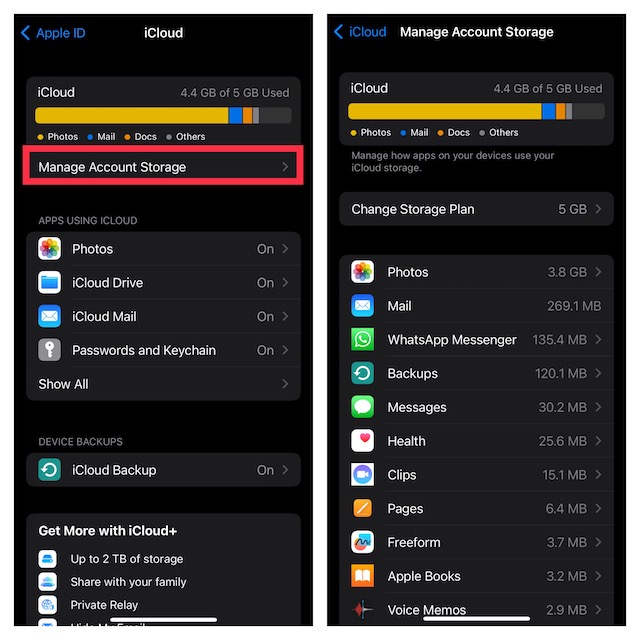
2. Выключите/включите сотовую связь/Wi-Fi.
Стоит отметить, что для синхронизации iCloud требуется надежное и стабильное подключение к Интернету. Следовательно, убедитесь, что ваше устройство подключено к стабильному интернет-соединению. Если у вас плохая сеть, вы можете это исправить, просто выключив/включив сотовую сеть или сеть Wi-Fi.
- Перейдите в приложение «Настройки» -> «Сотовая связь/Wi-Fi». После этого выключите переключатель «Сотовая связь/Wi-Fi».
- Затем подождите несколько секунд, а затем включите переключатель.
3. Отключите режим низкого энергопотребления.
При включении режима низкого энергопотребления временно снижается фоновая активность, такая как загрузка, получение почты, синхронизация iCloud и многое другое, пока вы не сможете полностью зарядить свое устройство. Итак, если вы активировали этот режим энергосбережения на своем iPhone, обязательно выключите его.
- Запустите приложение «Настройки» на своем iPhone -> Аккумулятор -> выключите переключатель режима низкого энергопотребления.
4. Выключите режим низкого трафика для сотовой связи и Wi-Fi.
Современные версии iOS позволяют сократить использование сотовой связи и Wi-Fi, приостанавливая автоматические обновления и фоновые задачи. Хотя режим с низким объемом данных является очень полезной функцией, которая позволяет вам расширить ограниченную пропускную способность, иногда он может вызывать проблемы с синхронизацией. Следовательно, выключите его.
- Выключите режим низкого трафика для сотовой связи. Откройте приложение «Настройки» на iPhone -> «Сотовая связь» -> «Параметры сотовой связи», а затем выключите переключатель «Режим низкого трафика».

- Выключите режим низкого трафика для Wi-Fi: запустите приложение «Настройки» на своем iPhone. -> Wi-Fi -> нажмите на кнопка «я» рядом с сетью Wi-Fi -> выключите переключатель режима низкого трафика.
Примечание:
- Если ваше интернет-соединение по-прежнему медленное, попробуйте сбросить настройки сети (приложение «Настройки» -> «Основные» -> «Перенос или сброс iPhone» -> «Сброс» -> «Сбросить настройки сети»). Кроме того, вам также следует перезагрузить маршрутизатор Wi-Fi, чтобы решить проблему.
5. Отключите VPN
Хотите верьте, хотите нет, но приложения VPN (виртуальной частной сети) часто вызывают проблемы с синхронизацией из-за своей повышенной бдительности. Итак, если вы используете службу VPN на своем устройстве, отключите ее.
- Перейдите в приложение «Настройки» -> VPN и отключите его.
6. Убедитесь, что в iCloud нет сбоев
Еще одна важная вещь, которую вам следует сделать в обязательном порядке, — это убедиться, что в iCloud нет сбоев.
Идти к Веб-страница состояния системы Apple чтобы проверить, работает ли iCloud как обычно. Если вы видите зеленый кружок рядом с iCloud, все в порядке. Однако если рядом с iCloud появляется зеленый кружок, это означает, что произошел сбой. В этой ситуации вам ничего не остается, кроме как подождать, пока Apple решит проблему.
7. Отключите/включите iCloud для Freeform.
Самый первый трюк, который я бы посоветовал вам попробовать, — это отключить/включить приложение iCloud for Freeform. Поскольку это решило проблему, я рассчитываю, что это сработает и для вас.
- Отправляйтесь в Приложение настроек на вашем iPhone или iPad -> Баннер Apple ID -> iCloud -> Показать все -> Выключите переключатель для Свободная форма.
- Теперь вам будет предложено удалить существующий локальный файл Freeform. Нажать на Удалить с iPhone/iPad.
- После этого перезагрузите устройство. После перезагрузки устройства вернитесь к тем же настройкам iCloud и включите Freeform. При появлении запроса обязательно объедините существующий локальный файл Freeform.
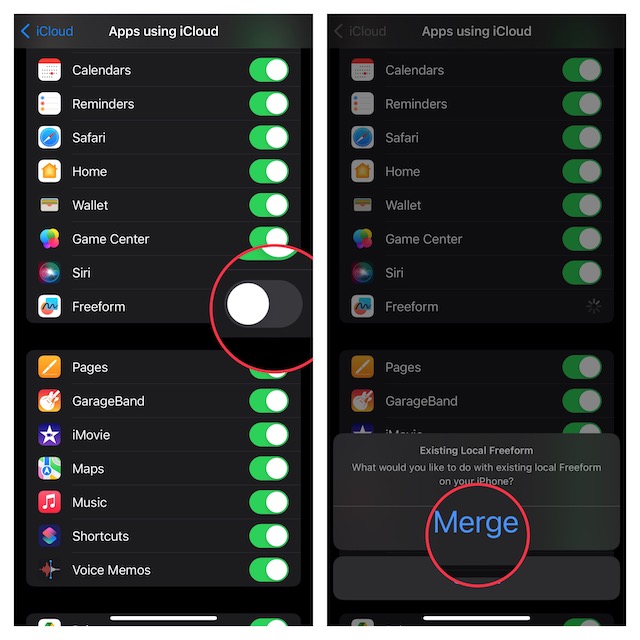
8. Полный сброс вашего устройства
Еще одно простое, но эффективное решение, которое я бы посоветовал вам попробовать, — это выполнить полную перезагрузку устройства.
- Для этого нажмите и быстро отпустите кнопку увеличения громкости. Затем нажмите и быстро отпустите кнопку уменьшения громкости.
- После этого удерживайте боковую/верхнюю кнопку, пока на экране не появится логотип Apple.
9. Удалите и переустановите бесплатное приложение.
Если проблема не устранена, удалите и переустановите приложение Freeform. Поскольку новая установка хорошо известна тем, что устраняет многие проблемы, связанные с приложениями, стоит попробовать.
- Просто коснитесь и удерживайте значок приложения Freeform -> Удалить приложение -> Удалить приложение и подтвердите действие. Затем откройте App Store -> найдите Freeform и установите его.
10. Обновление обновления программного обеспечения
Если проблема не исчезнет, возможно, программная ошибка не позволяет Freeform синхронизироваться с iCloud. Следовательно, попробуйте обновить обновление программного обеспечения.
- Перейдите в приложение «Настройки» на вашем iPhone или iPad -> «Основные» -> «Обновление программного обеспечения». После этого скачайте и установите последнюю версию iOS или iPadOS.
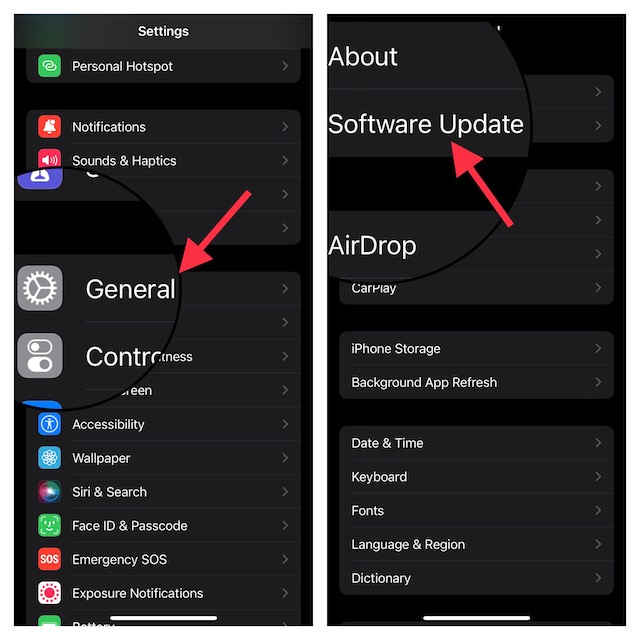
11. Выйдите из Apple ID и войдите снова.
Если ничего не помогло решить проблему с синхронизацией приложения Freeform, выйдите из Apple ID и войдите снова.
- Отправляйтесь в Приложение «Настройки» -> баннер Apple ID -> «Выйти».. После этого обязательно сохраните копию всех важных данных, чтобы предотвратить потерю данных, прежде чем выходить из системы. Затем войдите в свою учетную запись.

Исправлено приложение Freeform, не синхронизируемое с проблемой iCloud.
Итак, на этом завершается руководство по устранению неполадок, посвященных исправлению того, что приложение Freeform не синхронизируется с iCloud. Я надеюсь, что вы справились с этой проблемой. Хотите поделиться с нами советом, который помог вам решить проблему?
Читать далее:



![Как сбросить учетную запись Instagram на устройствах Android/iPhone или Mac [2022]](https://wapk.ru/wp-content/uploads/2022/01/forgot-instagram-password-and-reset-using-app-on-iphone.webp-768x821.webp)